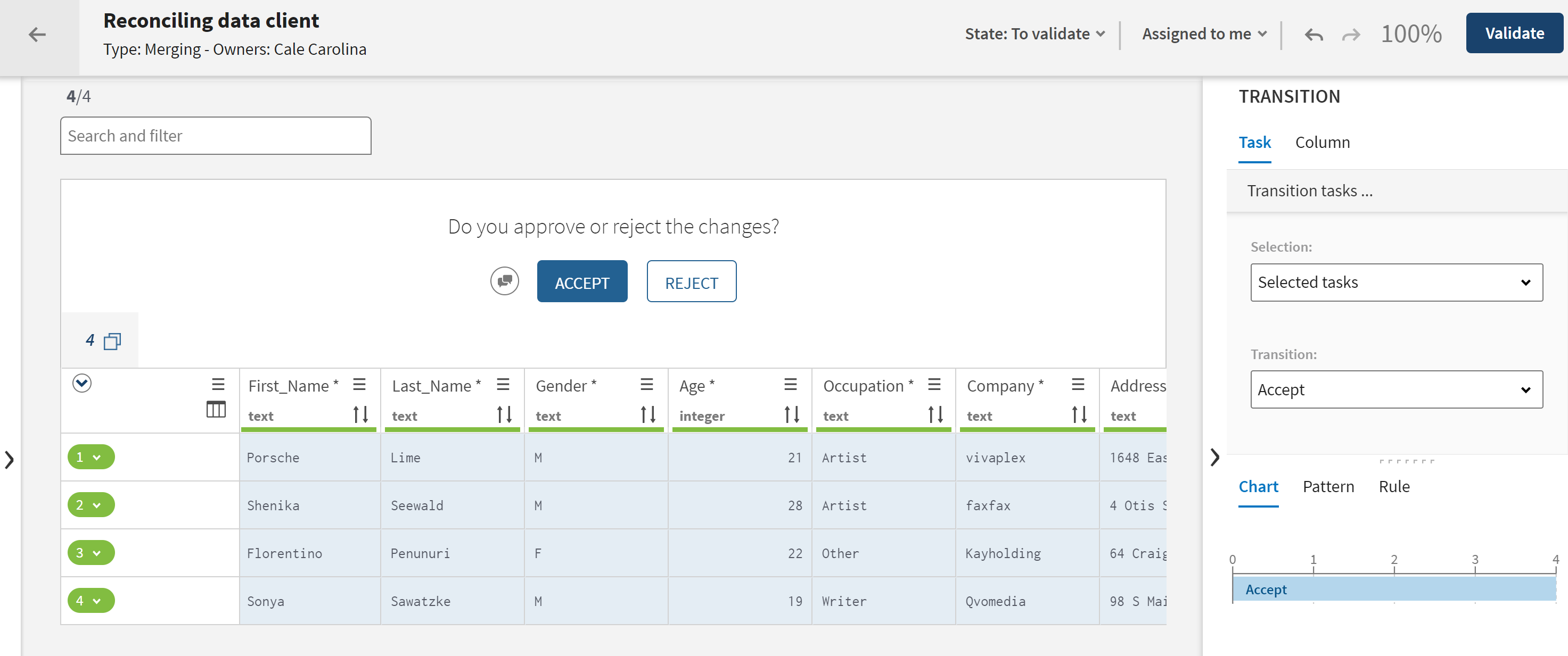Approuver des modifications dans les enregistrements maître
Les nouveaux enregistrements maître créés et approuvés passent en transition via deux étapes de validation dans le workflow, afin de vérifier deux fois la précision et la complétude des données.
Le·a steward ayant le rôle Account validator vérifie les enregistrements maître et accepte ou rejette les choix effectués sur ceux-ci. Le·a steward ayant le rôle Account manager valide à nouveau les enregistrements maître et accepte ou rejette les modifications avant de les marquer comme résolus.
Procédure
Cette page vous a-t-elle aidé ?
Si vous rencontrez des problèmes sur cette page ou dans son contenu – une faute de frappe, une étape manquante ou une erreur technique – dites-nous comment nous améliorer !